Как найти лоток для клипов на мобильном телефоне Android?

Вы максимально эффективно используете буфер обмена вашего устройства? Задумывались ли вы когда-нибудь о том, как эффективно управлять скопированным контентом в мире быстрого обмена информацией? Продолжайте читать.
1. Лоток для зажимов: что это такое?
Лоток для клипов, также известный как менеджер истории буфера обмена или менеджер буфера обмена, может представлять собой программный инструмент, предназначенный для повышения эффективности стандартного буфера обмена в рабочей среде компьютера. Буфер обмена может представлять собой небольшую область емкости, в которой хранится реплицированная или вырезанная информация, такая как контент, изображения, файлы или другие типы контента. Обычно стандартный буфер обмена может одновременно хранить только одну часть информации, а это означает, что копирование или вырезание современной информации заменит уже удаленный контент.
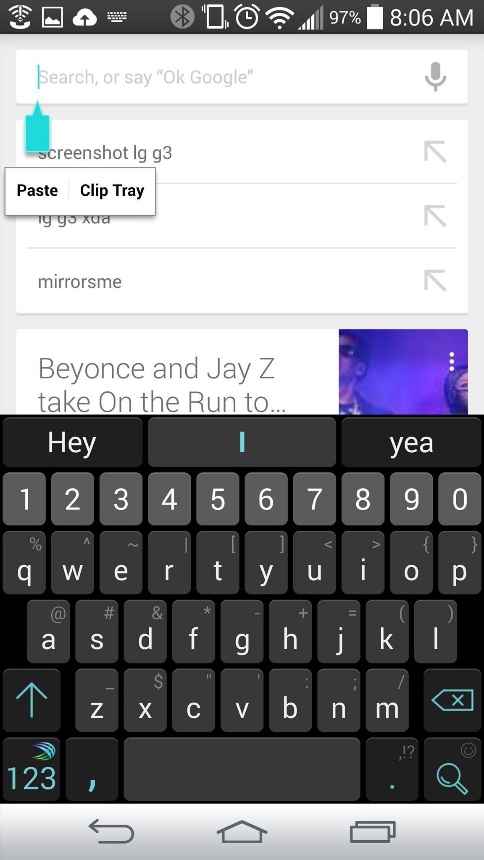
Менеджер истории буфера обмена или буфера обмена расширяет эту полезность, позволяя клиентам хранить историю ранее скопированных или вырезанных объектов. Это означает, что вы можете просто копировать или вырезать различные фрагменты контента, и все они сохраняются в памяти менеджера истории буфера обмена. В этот момент пользователи могут выбрать из этой истории вставку любого из уже реплицированных объектов, даже в том случае, если они были скопированы некоторое время назад.
2. Где на моем телефоне найти лоток для клипов?
Доступность и расположение «Clip Tray» или аналогичного менеджера буфера обмена может меняться в зависимости от марки и модели вашего смартфона, а также от формы рабочей системы, на которой он работает.
Андроид:
На многих гаджетах Android вы можете найти менеджер буфера обмена под названием «Буфер обмена» или «Диспетчер буфера обмена». Вот как вы можете к нему добраться:
Устройства Самсунг: На телефонах Samsung эту функцию часто называют «Буфер обмена» или «Край буфера обмена». Вы можете получить к ней доступ, нажав и удерживая текстовое поле, например, когда вы собираетесь что-то вставить, а затем выбрав «Буфер обмена».
Стандартный Android (телефоны Pixel и Nexus): Однако некоторые производители адаптируют систему Android для включения этой функции.
Сторонние приложения: Если на вашем устройстве нет встроенного менеджера буфера обмена, в магазине Google Play вы найдете различные сторонние приложения-менеджеры буфера обмена, которые предлагают аналогичные функции.
iOS:
В iOS не было встроенного менеджера истории буфера обмена. Когда вы копируете что-то на устройстве iOS, оно случайно сохраняется в буфере обмена и может быть немедленно вставлено. Однако в самой системе не было встроенного способа получить доступ к истории копируемых вещей.
Сторонние приложения: Если вам нужен менеджер истории буфера обмена на iOS, вам следует использовать стороннее приложение, например Вставить сейчас из App Store. Этим приложениям обычно требуются определенные разрешения для эффективного управления буфером обмена.
3. Как очистить лоток для клипов Android?
Вставьте скопированный контент
Чтобы очистить текущий буфер обмена, вы можете вставить куда-нибудь скопированный контент. Это действие заменит текущее содержимое буфера обмена недавно застрявшим элементом.
Перезагрузите устройство
Перезагрузка устройства Android также может очистить буфер обмена. При перезапуске гаджета кратковременная емкость буфера обмена обычно очищается.
Сторонние менеджеры буфера обмена
Если вы используете стороннее приложение для управления буфером обмена, которое сохраняет историю буфера обмена, в приложении может быть возможность очистить сохраненную историю буфера обмена. Эта альтернатива обычно доступна в настройках приложения.
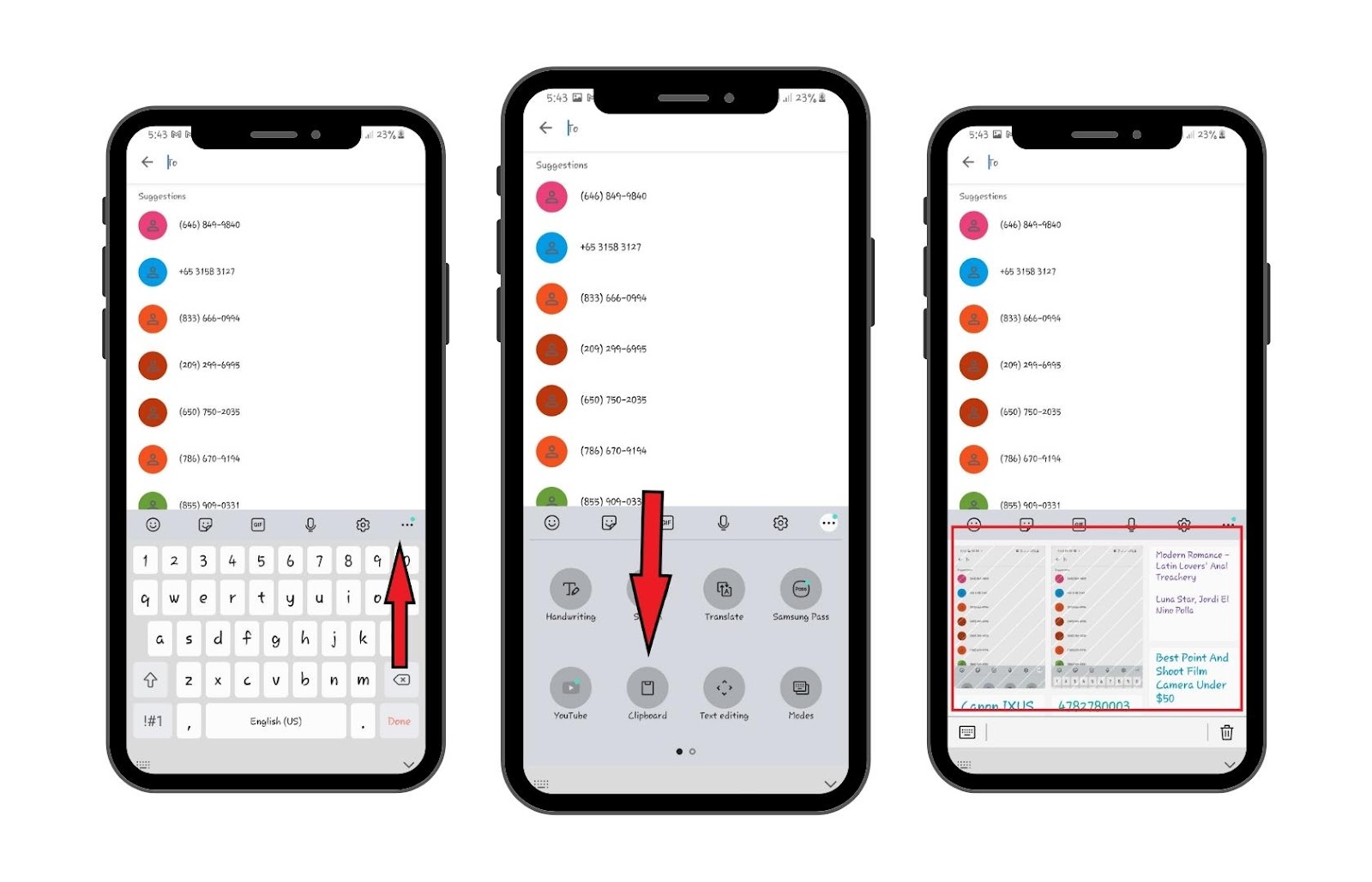
4. Как удалить лоток для клипов Android?
Для устройств Samsung (с использованием «Буфера обмена» или «Буфера обмена»):
Доступ к буферу обмена: Длительное нажатие на текстовое поле вызывает контекстное меню.
Выберите буфер обмена: В появившемся меню выберите «Буфер обмена».
Управление буфером обмена: В диспетчере буфера обмена вы должны увидеть список скопированных вами элементов. Там может быть кнопка «Очистить» или значок (например, мусорная корзина) для удаления отдельных элементов или очистки всей истории буфера обмена.
Если вы используете стороннее приложение-менеджер буфера обмена, действия по очистке или управлению буфером обмена будут зависеть от конкретного приложения, которое вы используете. Обычно эти приложения предоставляют пользовательский интерфейс, в котором вы можете просматривать и удалять элементы истории буфера обмена.
5. Как я могу получить доступ к буферу обмена iPhone?
Чтобы получить доступ к буферу обмена на iPhone с помощью приложения управления буфером обмена PasteNow, вы можете выполнить следующие действия:
Загрузите и установите приложение
Загрузите и установите Вставить сейчас приложение на вашем iPhone.
Откройте приложение
Найдите приложение на главном экране и коснитесь его, чтобы открыть.
Просмотр элементов буфера обмена
Когда приложение открыто, оно может отображать список сохраненных вами элементов буфера обмена. Эти элементы могут включать текст, ссылки, изображения и код.
Вставка элементов буфера обмена
Чтобы вставить элемент буфера обмена из PasteNow, просто нажмите на элемент, который вы хотите вставить. Элемент будет скопирован в системный буфер обмена, и затем вы сможете вставить его в любое приложение или текстовое поле.
Синхронизация элементов буфера обмена
Если у вас разные устройства iOS и macOS и вам необходимо синхронизировать между ними элементы буфера обмена с помощью iCloud, вы сможете включить эту функцию в настройках приложения. Это позволяет вам получать доступ к одним и тем же объектам буфера обмена на всех ваших устройствах.
6. Заключение
Лоток для клипов, также известный как менеджер истории буфера обмена, расширяет возможности стандартного буфера обмена, позволяя пользователям хранить и получать доступ к истории ранее скопированных или вырезанных элементов. Эта функция особенно полезна для задач, связанных с повторяющимся копированием и вставкой, обеспечивая повышенную производительность и удобство. Хотя доступ к буферу обмена и управление им могут различаться в зависимости от устройства и операционной системы, сторонние приложения, такие как PasteNow, предоставляют решения для пользователей, которым нужны расширенные возможности управления буфером обмена на устройствах iOS.
